Microsoft托管的 Linux 和 macOS 代理正式发布 - VSTS Sprint 137 更新
在 Visual Studio Team Services(VSTS)的 Sprint 137 更新 中,我们从 Linux 和 macOS Microsoft托管的 CI/CD 代理中删除“预览”名字对象,并 使其正式发布。 除了Microsoft托管的 Windows 代理之外,你现在拥有一个受信任的且可缩放的平台,用于生产版本和发布,无论你的平台是什么。
代码、Wiki、包和管理中还有其他许多功能。 有关详细信息, 请查看下面的功能 列表。
后续步骤
阅读下面的新功能,然后前往 VSTS,自行尝试这些功能。
VSTS 中的新增功能
功能
代码:
Wiki:
生成和发布:
打包:
管理员:
代码
在没有默认团队作为审阅者的情况下创建拉取请求
重要
若要使用此功能,必须在配置文件或组织中启用新的导航预览功能。
当我们首次启动拉取请求 (PR) 体验时,我们认为将所有 PR 分配给创建 PR 时选择的团队上下文是有意义的。 此行为一直让操作者觉得不方便,因为许多人没有注意到团队上下文与 PR 分配之间的关联。 事实上,这是我们最重要的 UserVoice 建议之一。
作为新导航更改的一部分,我们有机会更改与团队的这种默认关联。 你将注意到两个更改:
- 在创建 PR 时,默认情况下不会添加任何审阅者。 审阅者列表有一项功能,可让你更轻松地添加最近添加到 PR 的个人和组。 所需的审阅者策略还可以帮助希望确保添加特定审阅者以审阅其代码的团队。
- 拉取请求中心具有一个新的可自定义部分。 默认情况下,此部分显示“分配给我的团队”的拉取请求,提供与旧版等效的功能。 但是,如果你属于多个团队,此部分将显示分配给你的任何团队的拉取请求。 此部分也可以自定义,只需单击该部分标头旁边的“自定义此视图”操作即可。
在不放弃推送保护的情况下允许绕过分支策略
在某些情况下,有时需要绕过分支策略 - 还原导致生成中断的更改、在午夜应用修补程序等。以前,我们提供了权限(“免除策略强制实施”),以帮助团队在完成拉取请求时能够绕过分支策略。 但是,该权限还授予了直接推送到分支的能力,完全绕过 PR 过程。
为了改进此体验,我们拆分了旧的权限,以便为授予绕过权限的团队提供更多的控制。 有两个新权限可以替换旧权限:
- 完成拉取请求时绕过策略。 具有此权限的用户能够对拉取请求使用“替代”体验。
- 推送时绕过策略。 具有此权限的用户将能够直接推送到配置了所需策略的分支。
通过授予第一个权限并拒绝第二个权限,用户将能够在必要时使用绕过选项,但仍可防止意外地推送到具有策略的分支。
注意
此更改不引入任何行为更改。 以前针对“免除策略实施”被授予了允许的用户会针对这两个新权限被授予允许,因此他们能够同时替代 PR 完成时和直接推送到具有策略的分支。
有关详细信息,请参阅设置分支权限文档。
Wiki
链接到页面中的标题
现在,你可以单击 Wiki 页面中任何部分的标题旁的链接图标,以直接生成指向该部分的 URL。 然后,你可以复制该 URL 并与团队成员共享,使其可以直接访问该部分。 此功能基于建议确定优先级。
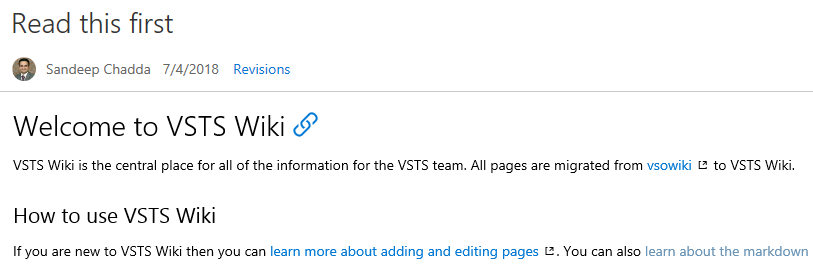
查看断开的链接
wiki 中所有未正确链接的链接都将以独特的红色以及断开的链接图标显示,使你可以直观地查看 wiki 页面中所有断开的链接。
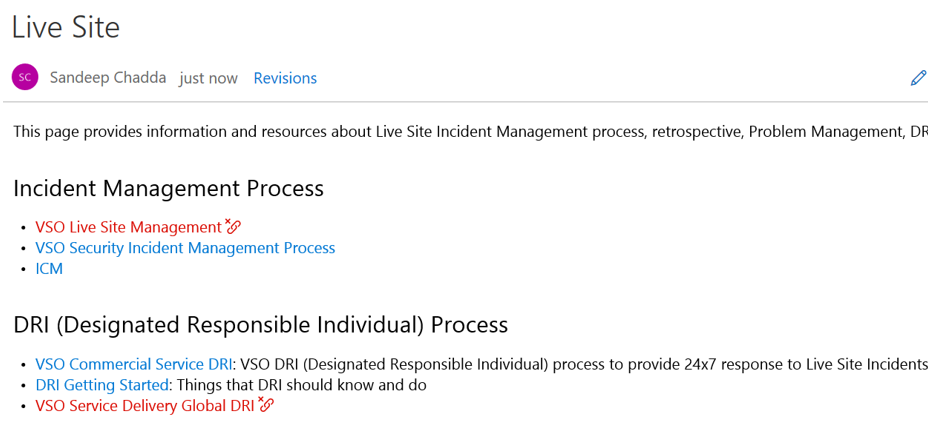
在文件夹中附加文件和图像
脱机编辑 wiki 页面时,可以更轻松地在与 wiki 页面相同的目录中添加文件附件和图像。 现在,你可以在 wiki 的任何文件夹中添加附件或图像,然后将其链接到你的页面。 此功能基于建议确定优先级。
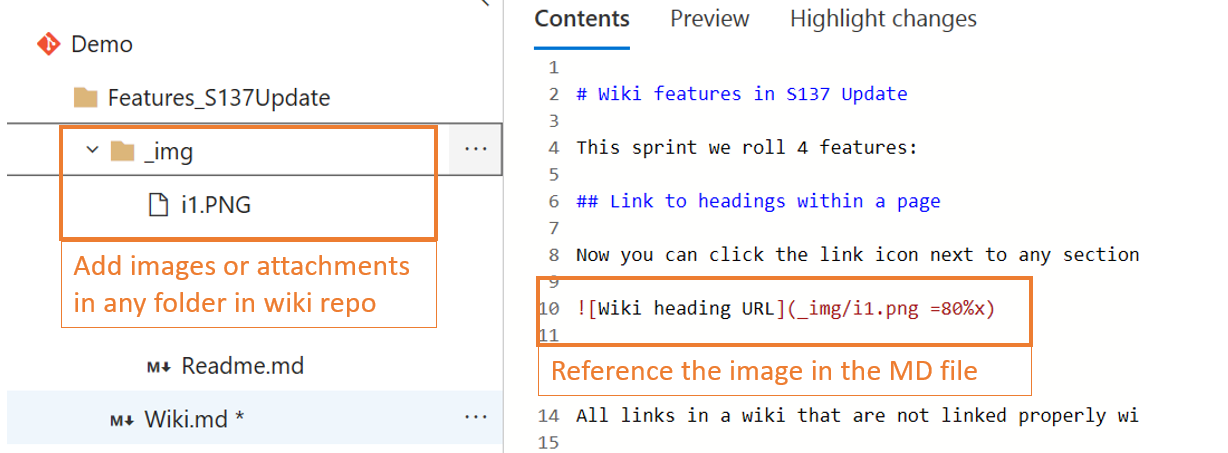
在新标签页中打开页面
现在,你可以右键单击 wiki 页面并选择在新标签页中打开该页面,也可按住 CTRL 并左键单击 wiki 页面,以在新标签页中打开该页面。
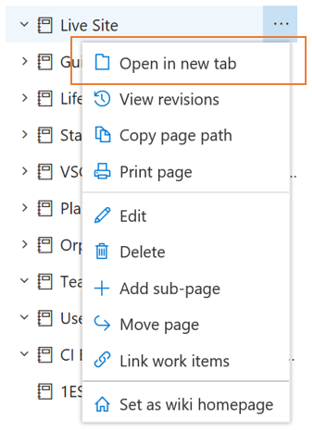
生成和发布
使用Microsoft托管的 Linux 和 macOS 代理生成和发布
Microsoft托管的 Linux 和 macOS 代理现已推出预览版,现已正式发布。 经过几个月的预览版、倾听反馈和优化基础结构以提供一致的服务,我们很高兴现在在正式发布版中提供这些服务。 有关详细信息,请参阅Microsoft托管代理文档。
重要
由于托管池在预览版中实现的方式,现有组织中的代理池将继续具有“预览”名字对象(仅名称)。 标记为“预览”的池已正式发布,相当于即将推出的相应新命名池。
自动部署到部署组中的新目标
以前,将新目标添加到部署组时,需要通过手动部署确保所有目标具有相同的发布。 现在,可以将环境配置为将上一个成功的发布自动部署到新目标。 我们计划将其他触发器事件和操作添加到即将发生的冲刺中的自动重新部署配置。 有关详细信息,请参阅部署组文档。
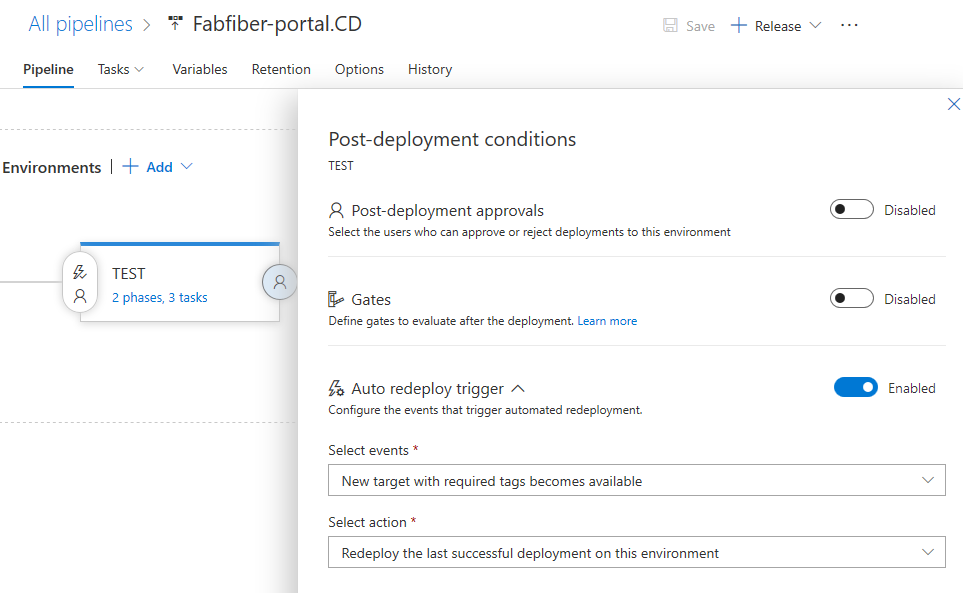
保持部署,直到入口持续成功
使用发布入口,可以在将发布提升到下一个环境之前自动评估运行状况条件。 默认情况下,收到所有入口的一个成功示例后,发布将继续工作。 即使入口不稳定,且收到的成功示例是噪音,发布仍将继续工作。 为避免这些类型的问题,现在可以配置发布,以验证发布前最短持续时间内运行状况的一致性。 在运行时,发布将先确保对入口的连续评估结果为成功,然后再允许提升。 评估的总时间取决于“两次评估之间的间隔时间”,通常会超过配置的最短持续时间。 有关详细信息,请参阅使用入口的发布部署控制文档。
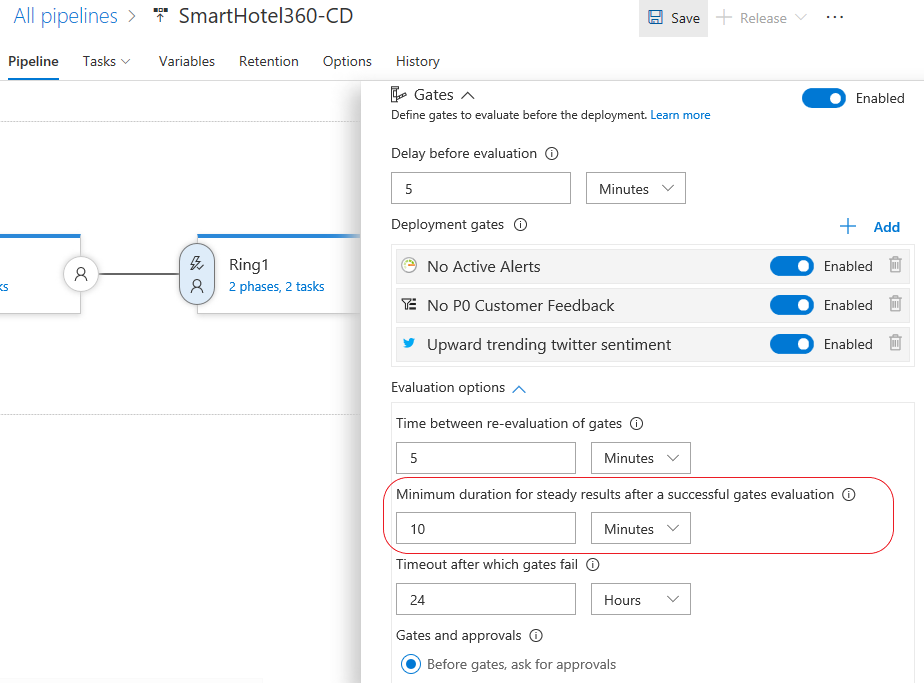
Azure DevOps Projects 现已正式发布
早在 11 月, 我们引入了 DevOps Projects,这有助于在几分钟内通过代码通过监视在 Azure 上启动并运行完整的 DevOps 管道。 我们在此过程中添加了服务,并整合了许多反馈。 现在,我们将继续推出正式版,以帮助你进一步了解 DevOps 之旅。 有关详细信息,请参阅 Microsoft DevOps 博客上的 Azure DevOps Projects 正式发布文章。
程序包
预安装的包管理入门
包管理扩展已预安装到所有组织中。 如果使用新的导航预览,请在服务列表底部查找它。 如果仍在当前导航中,请查找“生成和发布中心”组中的“包”中心。 每个组织都有 5 个免费包管理用户,并且可以从 市场购买其他用户。 很快,你还将能够使用新导航中的“服务管理员”页来切换组织中此服务的可见性,就像与他人一起一样。
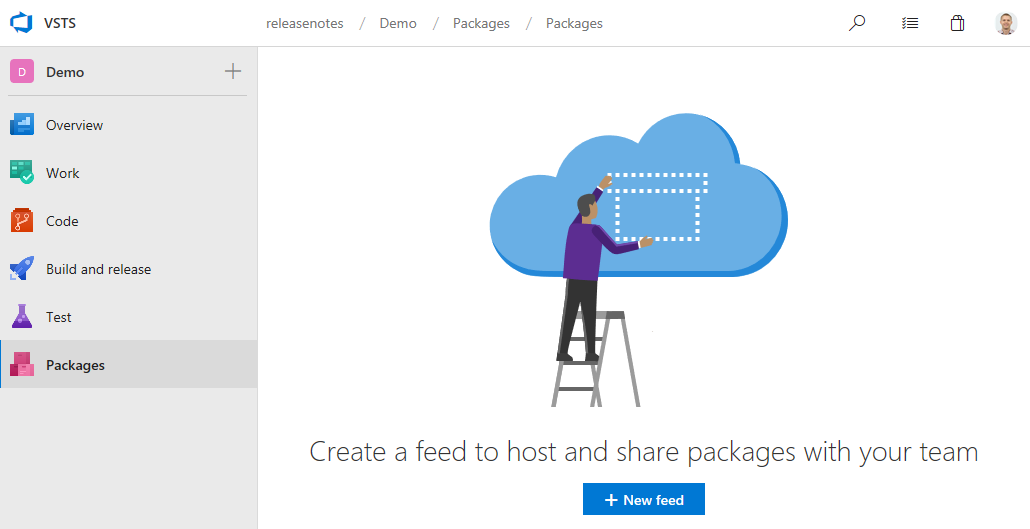
管理
将 Azure Active Directory 作为项目集合管理员连接或断开连接
项目集合管理员(PCA)现在可以 连接或断开其组织与 Azure Active Directory 的连接或断开连接。 以前,这必须由组织所有者完成。
所有组织都以预览版提供的公共项目
重要
若要使用此功能,组织管理员必须从“设置”页启用公共项目。
正如我们在4月份宣布的那样,我们将公共项目引入 VSTS。 第一次,你将能够将 VSTS 团队项目标记为公共项目。 这将使匿名用户(未经身份验证)能够查看该项目的内容,包括工作项、代码和生成结果。 尽管该功能仍处于预览状态,但从此冲刺开始,你不再需要受邀加入个人预览版。
重要
如果使用公共项目生成托管在 GitHub 上的存储库,请注意,虽然存储库中的分支中的拉取请求(PR)会生成正常,但从存储库分支打开的 PR 现在不会生成。
在引用 VSTS 中的项目集合时采用“组织”一词
在谈到 VSTS 中的项目集合时,我们更改了术语。 以前我们使用了术语“帐户”,但发现这给更广泛的开发人员和开放源代码社区造成了很大的困惑。 我们已选择将术语“account”替换为“organization”。 你将开始使用此更新在文档和产品内推出此更改。 有关详细信息,请参阅 Microsoft DevOps 博客上的“组织”一词。
如何提供反馈
我们很想听听你对这些功能的看法。 使用反馈菜单报告问题或提供建议。
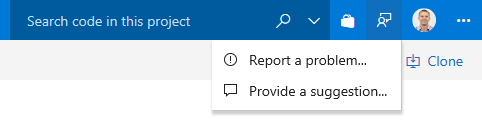
你还可以在 Stack Overflow 上获得社区的建议和问题的答案。
此致
比朱·维努戈帕尔